
Apple-Handys besetzen auch den Markt vieler Verbraucher in unserem täglichen Leben. Sie können uns ein bequemes und reibungsloses Büro- und Nutzungserlebnis bieten, sodass wir bei der Verwendung von Apple-Handys häufig auf Popup-Meldungen stoßen. Wir möchten es blockieren, wissen aber nicht, wie es geht. Deshalb stellt Ihnen der Herausgeber dieser Website eine detaillierte Anleitung zum Deaktivieren von Popup-Fenstern auf Apple-Telefonen zur Verfügung. .

Zuerst öffnen wir die Apple-Telefoneinstellungen, klicken auf die Benachrichtigungsoption
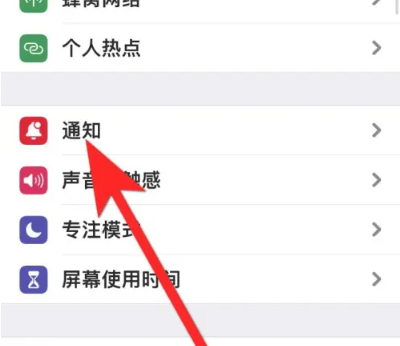
und suchen dann die Real-Life-Vorschaufunktion
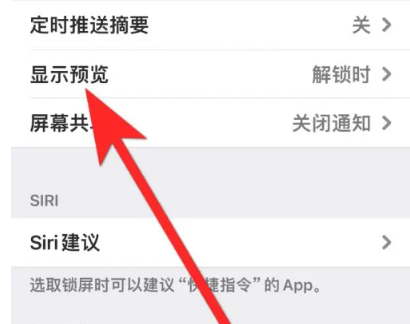
Wählen Sie die Real-Life-Vorschaufunktion auf „Nie“, um alles auszuschalten Popup-Nachrichten
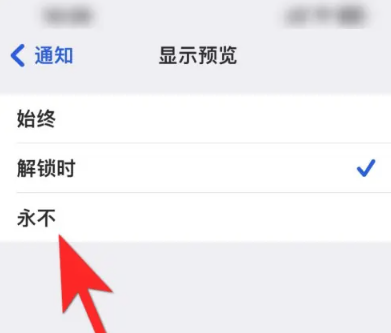
Das obige ist der detaillierte Inhalt vonSo deaktivieren Sie Popup-Nachrichten auf Apple-Telefonen. Für weitere Informationen folgen Sie bitte anderen verwandten Artikeln auf der PHP chinesischen Website!
 Antivirus für Apple-Handys
Antivirus für Apple-Handys
 Daten vom Android-Telefon auf das Apple-Telefon migrieren
Daten vom Android-Telefon auf das Apple-Telefon migrieren
 So entsperren Sie die Passwortsperre auf Ihrem Apple-Telefon, wenn Sie sie vergessen
So entsperren Sie die Passwortsperre auf Ihrem Apple-Telefon, wenn Sie sie vergessen
 Wie viel kostet der Austausch eines Apple-Handy-Akkus?
Wie viel kostet der Austausch eines Apple-Handy-Akkus?
 So verwenden Sie RealVNC
So verwenden Sie RealVNC
 CSS-Textfarbe festlegen
CSS-Textfarbe festlegen
 So machen Sie Screenshots am Computer
So machen Sie Screenshots am Computer
 So tätigen Sie einen Anruf, ohne Ihre Nummer anzuzeigen
So tätigen Sie einen Anruf, ohne Ihre Nummer anzuzeigen
 Verwendung der Colormap-Funktion
Verwendung der Colormap-Funktion




